抖音手绘短视频制作,vs直接发布的控制台上面没有自己的文件夹了_抖音爆火的手绘视频怎么做?
今天来给大家分享一下如何制作抖音爆火的手绘短视频?这是很多做手绘短视频玩家打死都不会泄露的商业机密,毫不客气的说,如果你认真看完这篇文章,学会吃透加上坚持,肯定会在成为业界大咖的道路上少走很多弯路。
全文3877个字,内容有点长,图片居多,干货直接爆到底,希望你可以耐心读完,别忘记给作者点个赞,加个关注,制作不易,谢谢支持!
只要大家关注抖音,就会发现有类似如下的视频,我给大家截图看一下:
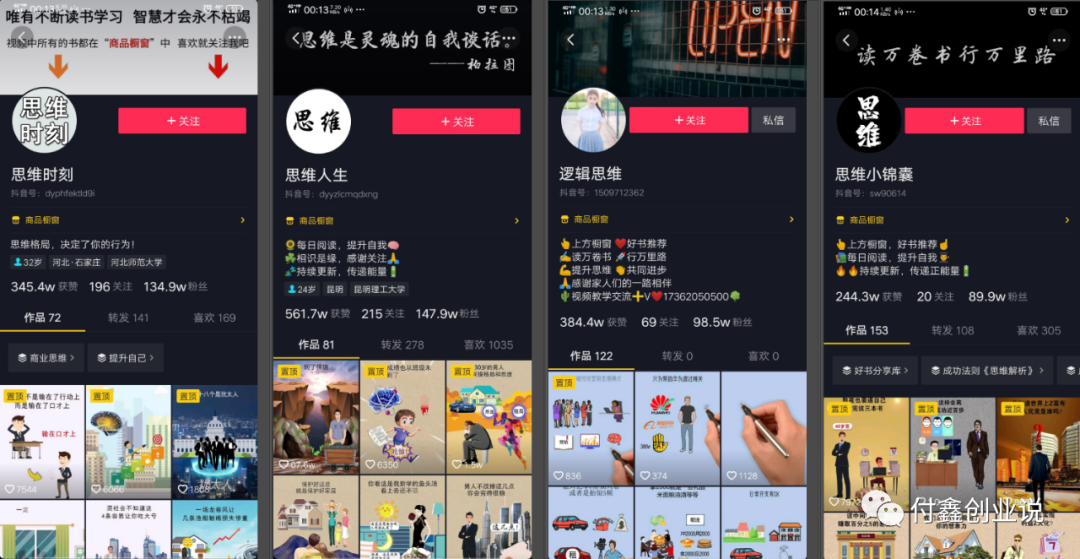
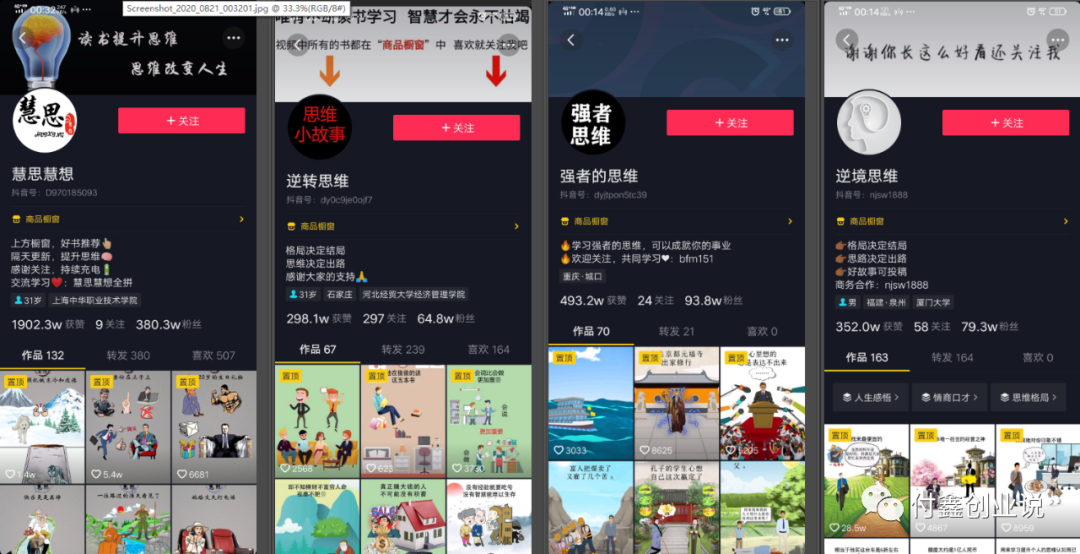
手绘视频因为有如下的优势被大家所追捧:
1、创作出来的基本都是原创视频
2、不需要真人出镜:人物环境要求过高
3、解决内容输出问题:会模仿。人物不一样,副本一样。价值很高
4、抖音等视频平台对于这类视频都有扶持
5、垂直行业,同类视频少,竞争低
截止到目前为止,市面上比较可靠的手绘软件有两种:video scribe【简称VS】,另外一种就是万彩手影大师。
下面我们再来看看做手绘短视频可以给自己带来一个什么样的收入?

看完上面的收入截图,不知道大家有没有心动?每天的收入大概维持在几十到几千不等,对于这样的一个短视频红利期,不去操作真的就太可惜了。
最近也有很多人都在问,不管是通过知乎还是通过各大网站平台,关于手绘视频的制作搜索量都不在少数,确实这个领域的市场非常大,做好可带货量的空间也是非常大的,但是到目前为止,除了收费的以外,我还没有在那个平台看到有人把手绘视频制作的详细步骤分享出来。所以,今天就跟大家讲解一下!不看完你必悔。
下面正式讲解抖音手绘视频制作:
一、首先准备条件:
1、电脑一台
2、videoscride软件一个(简称VS)
3、PS软件一个(或者你觉得难的可以用美图秀秀)
4、PR软件一个
5、故事的素材(文本+音频)
下载软件和故事素材收集的步骤我就直接忽略,因为这算不上难事,只要你想做,这些素材很快就可以收集起来。
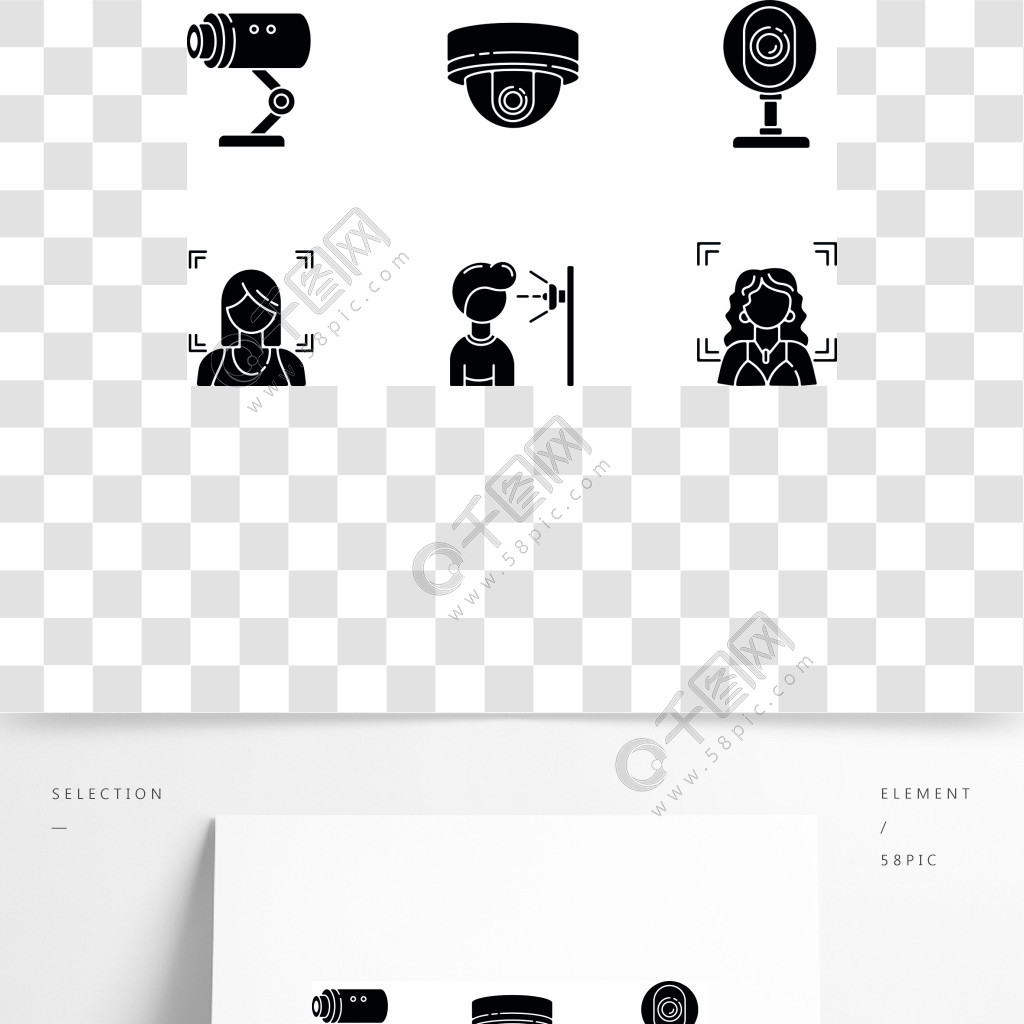
下面我将结合步骤一步一步的带大家学习抖音手绘视频的制作方法。
二、操作步骤(以VS为例)
(1)首先讲解VS软件的使用,以及用VS软件制作手绘视频的方法:
我们运行VS软件,我这个文件夹里面有分别有两个字体,运行哪一个都可以:
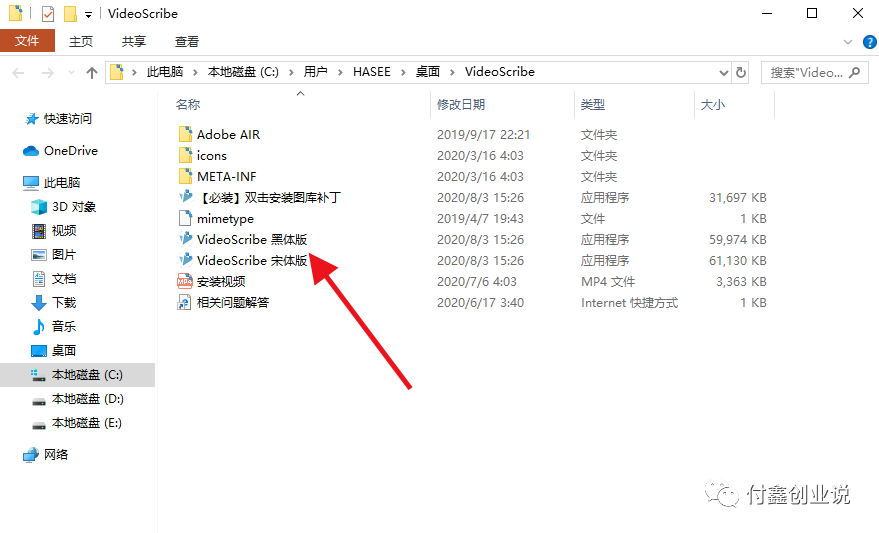
打开之后直接点击开始使用:
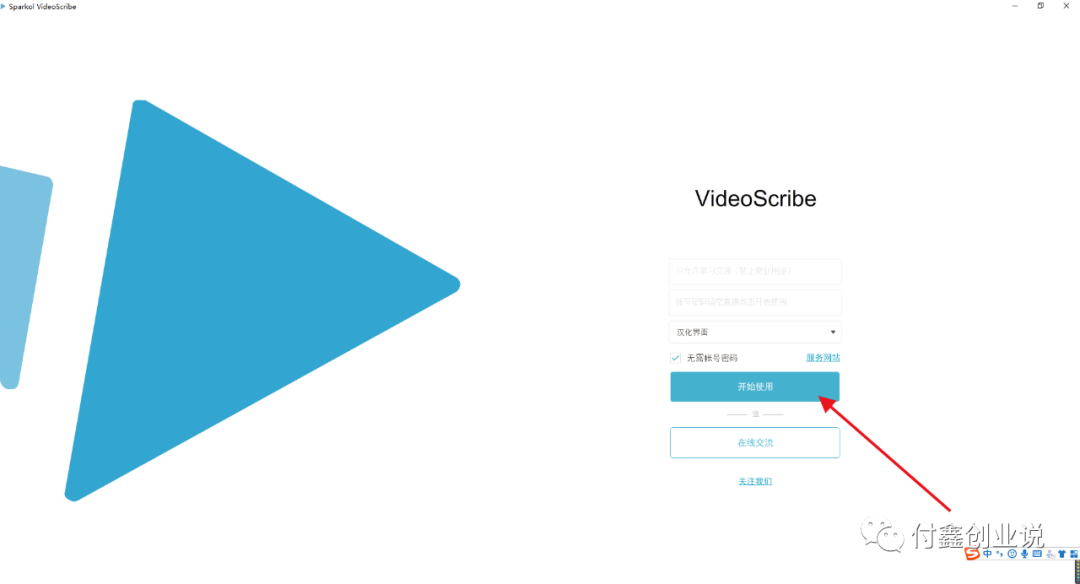
进来之后我们直接创建新文件:
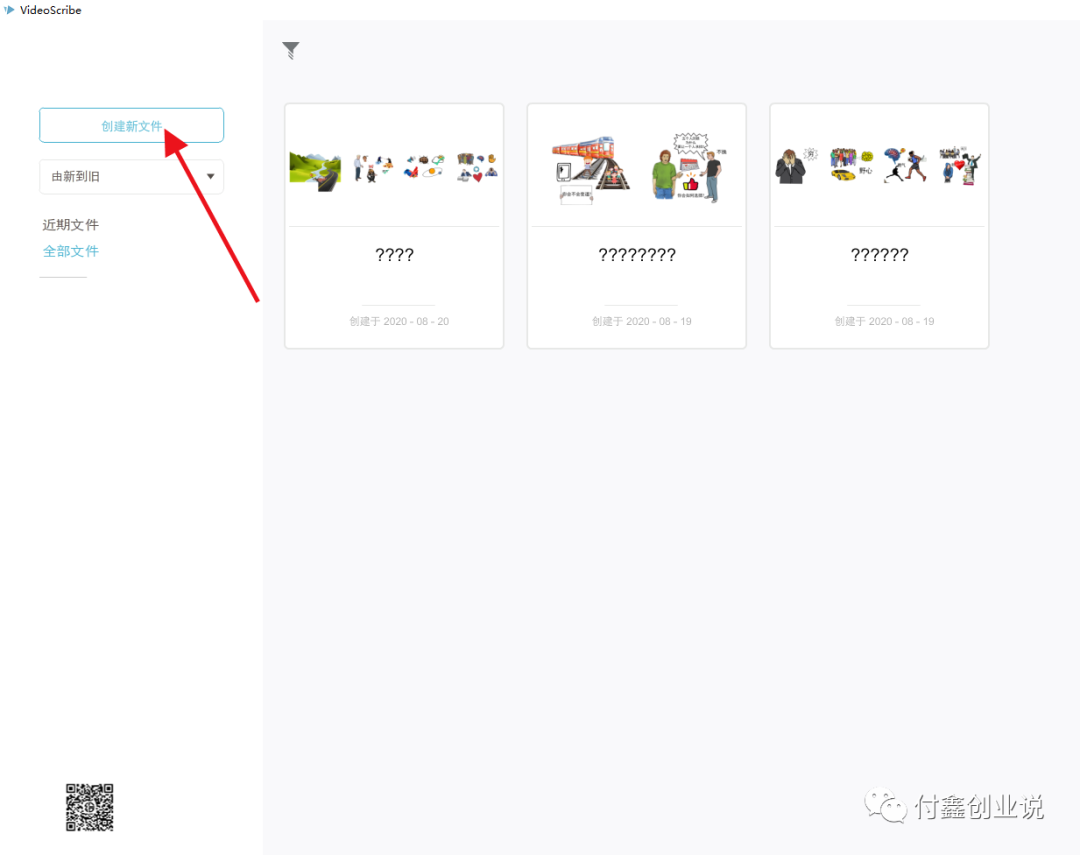
进来之后就是这样一个界面,下面我们就可以直接开始做手绘视频,因为我们做完之后是上传抖音或者各大短视频平台,所以我们选择竖屏模式:
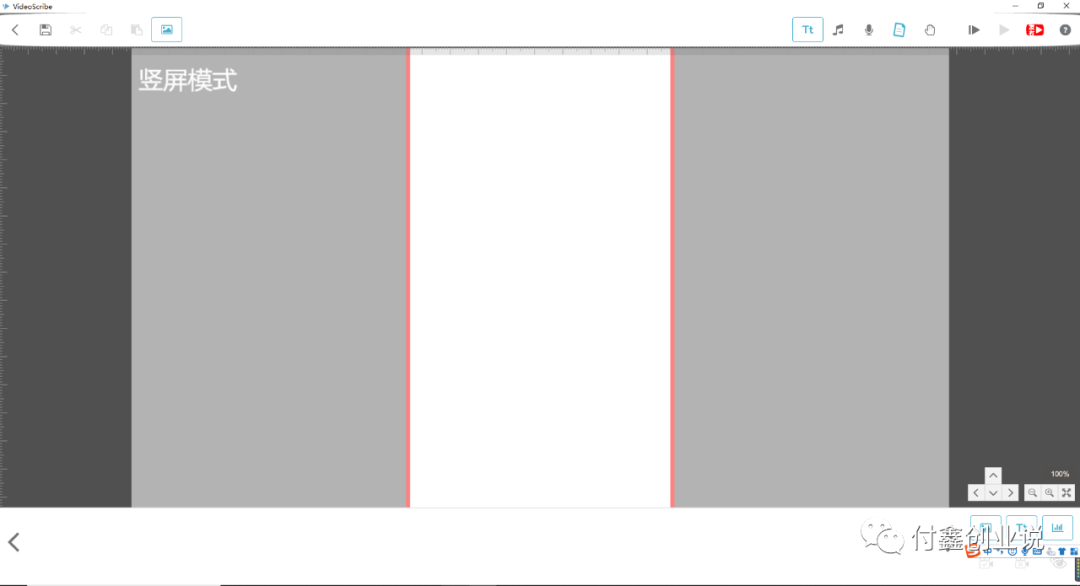
如果你想做横屏可以在这里切换
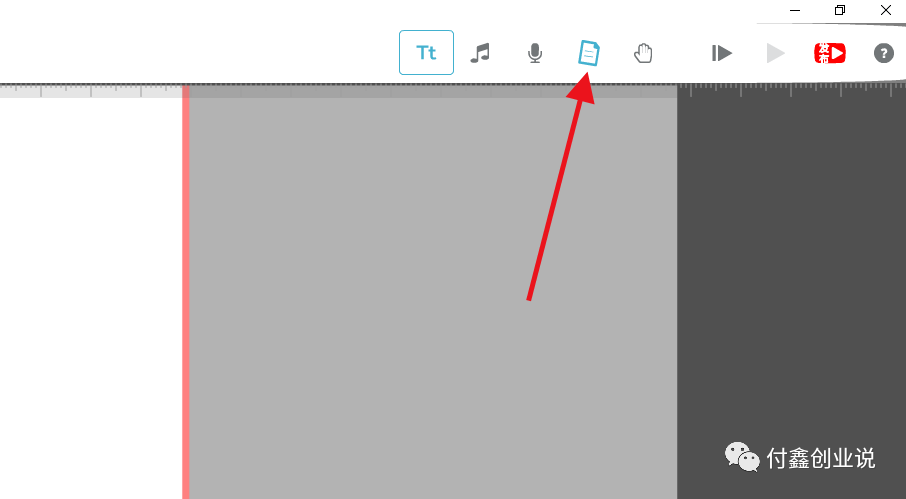
直接点击竖屏模式以外的背景即可切换
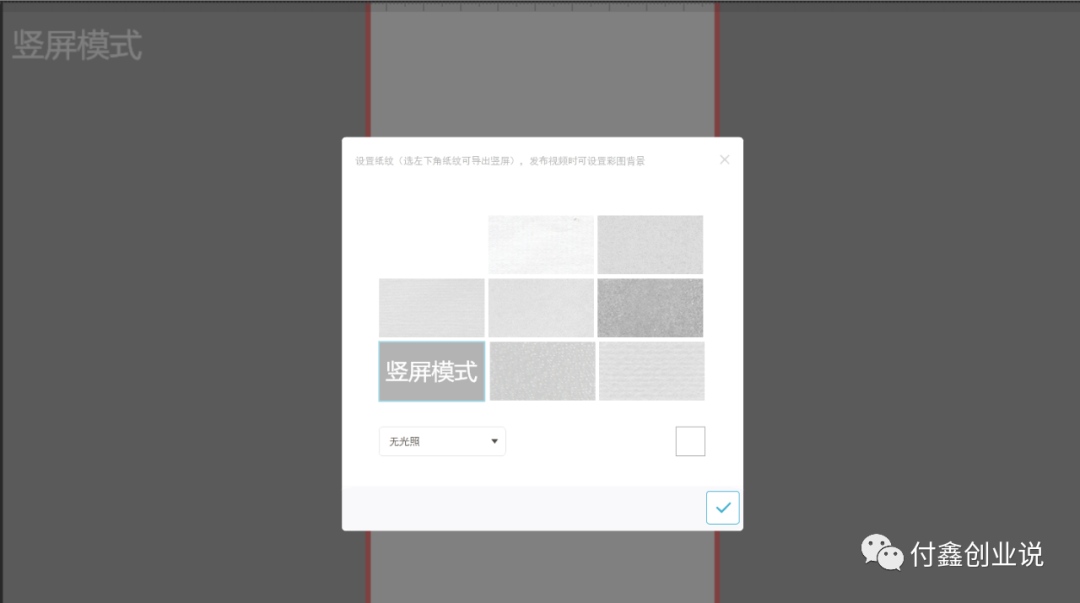
我们先来看看各个功能区是如何使用的?
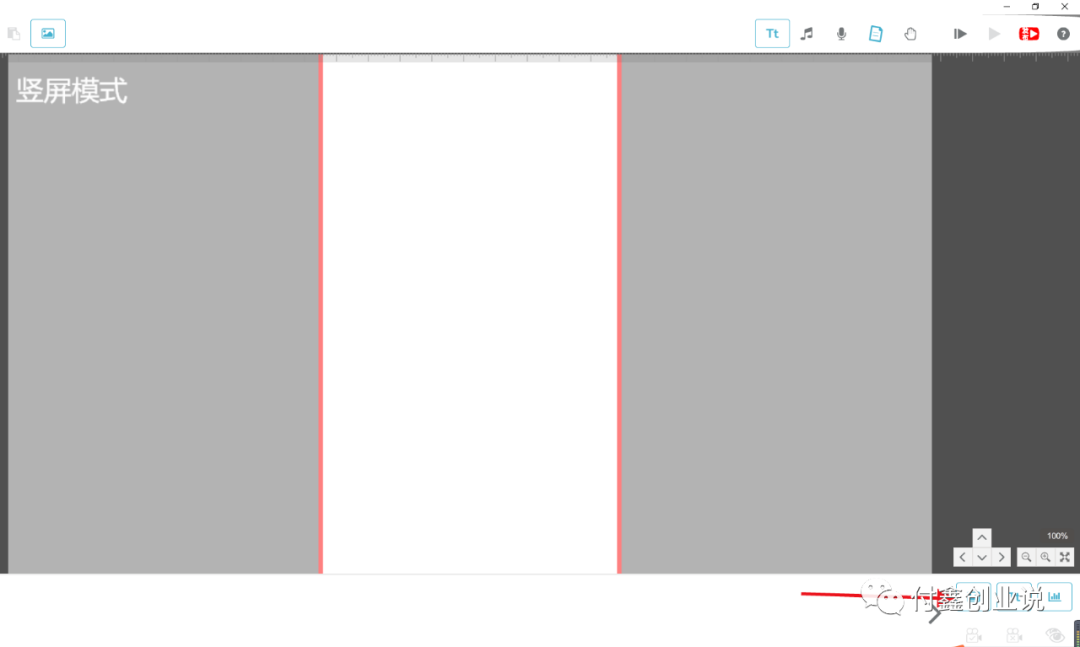
箭头所指的地方是用来添加图片、文字、图表,这些不用解释打击都能够理解。
打开图片按钮之后我们就到了添加图片的页面,里面自带了很多素材,对于你想要的图片素材你可以直接在下面的框中进行搜索。当然如果没有你想要的也可以在外部进行导入,但是导入进来的素材要使用草图效果:
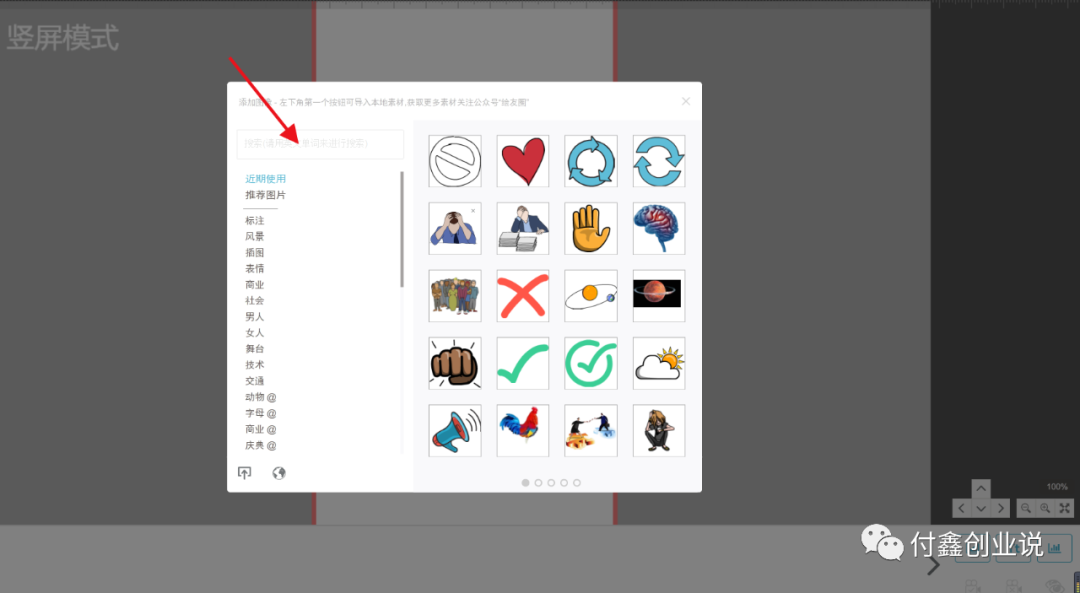
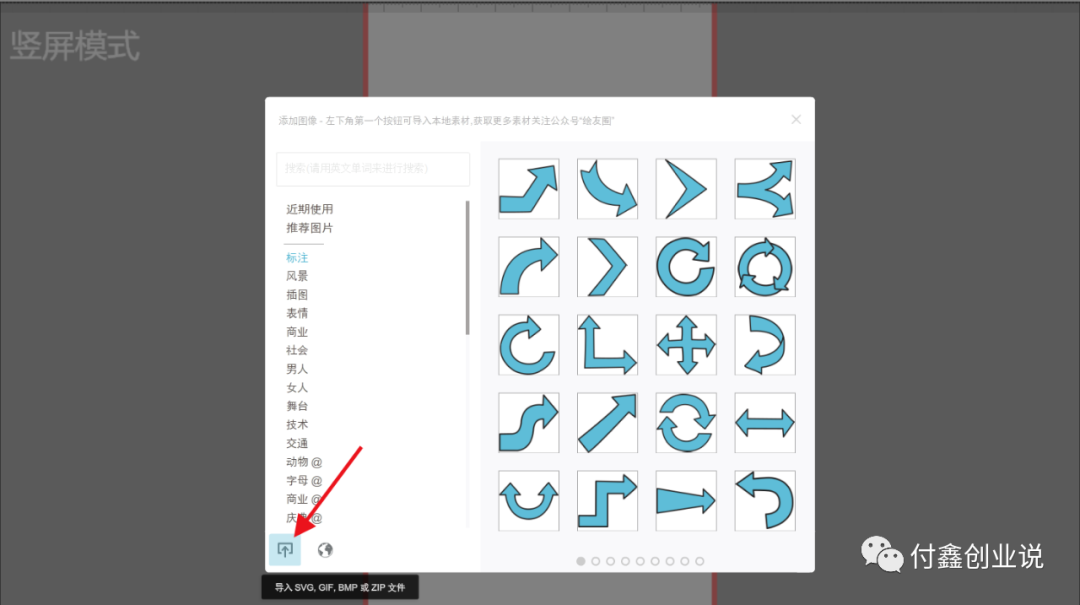
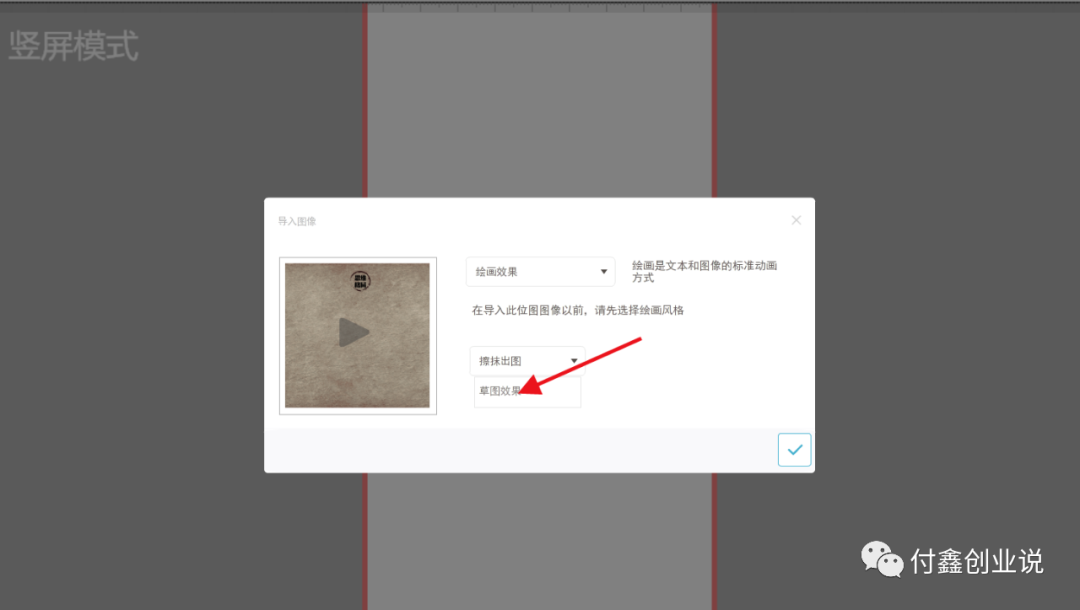
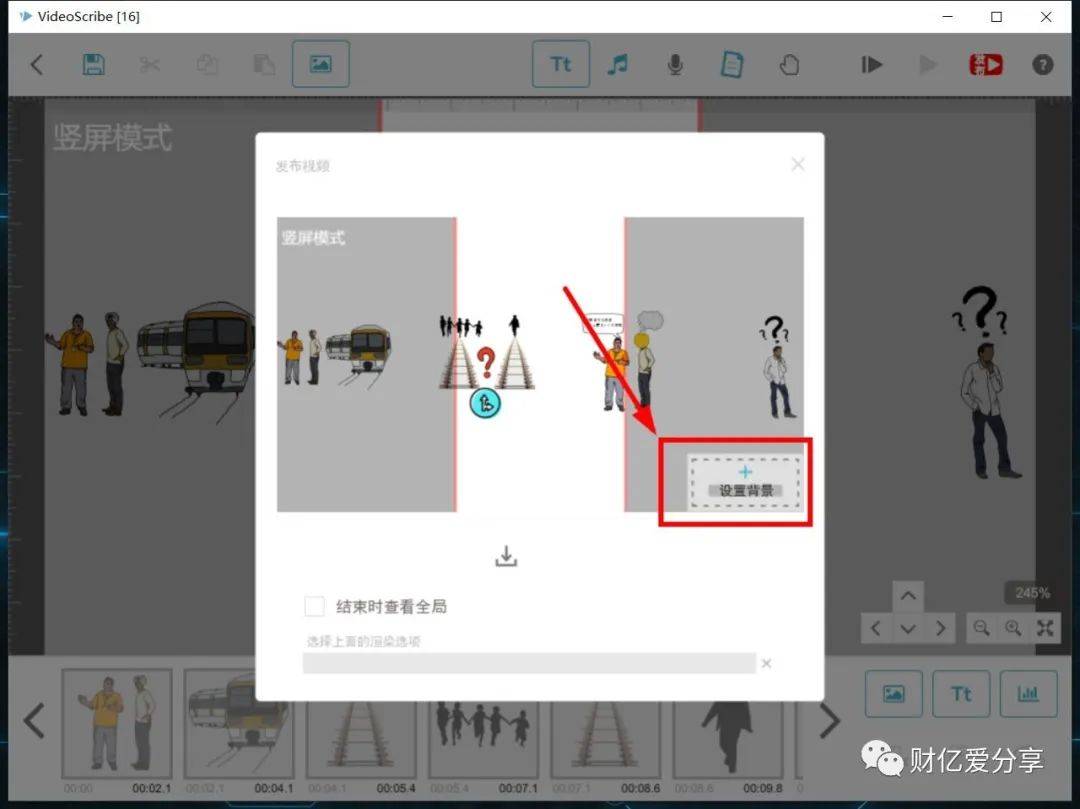
那文字功能怎么使用呢?其实也很简单,来看一下界面和操作:
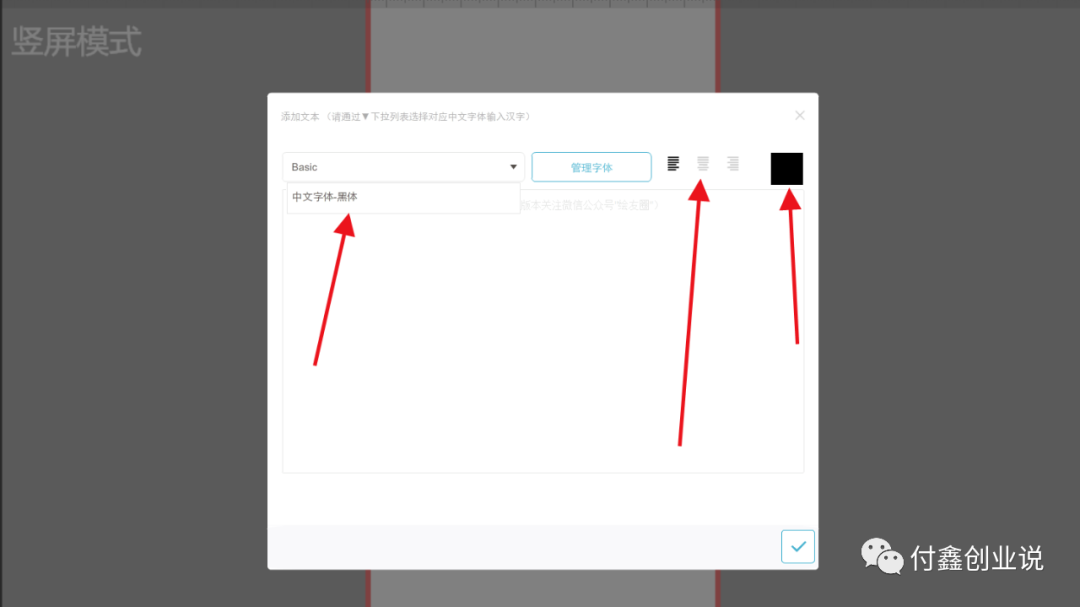
我们可以选择字体类型、对齐方式和字体颜色。在下面的空白框中输入我们想要添加的文字,下面以“事业”为例来给大家演示:
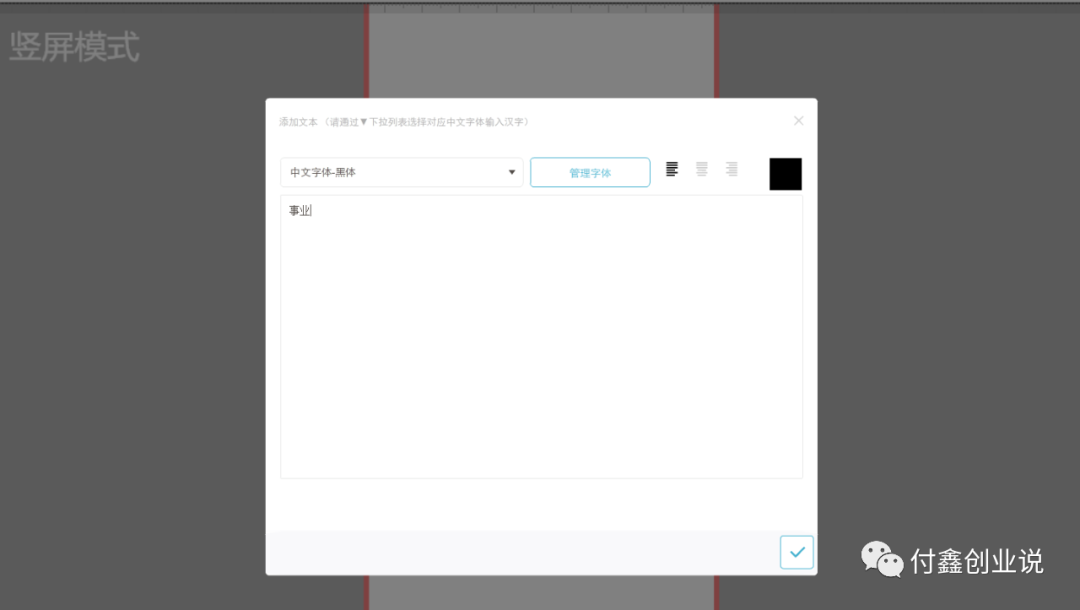
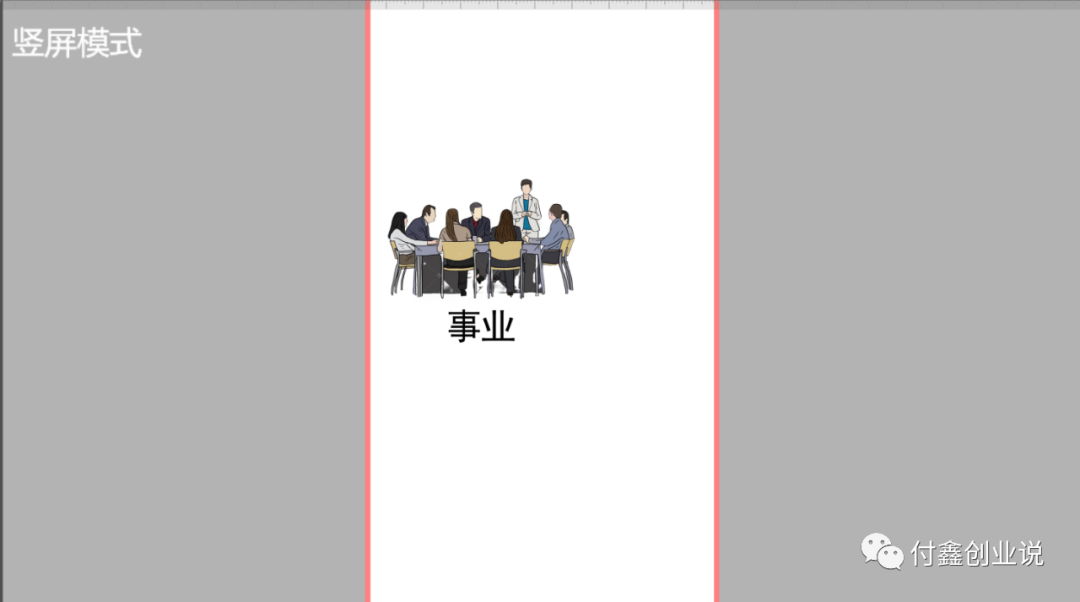
再下来就是方向键和缩放比例的使用:
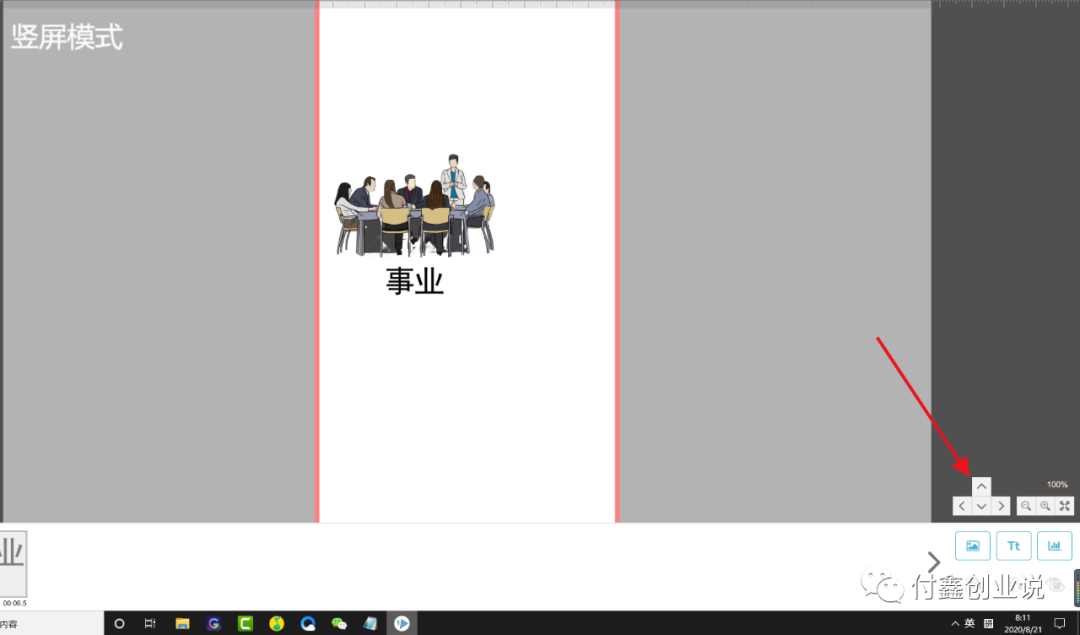
那么下面的按钮说完了,我们再来看看上面的该怎么使用:
左上角分别就是保存、复制、粘贴等按钮抖音手绘短视频制作,以及加入素材图片
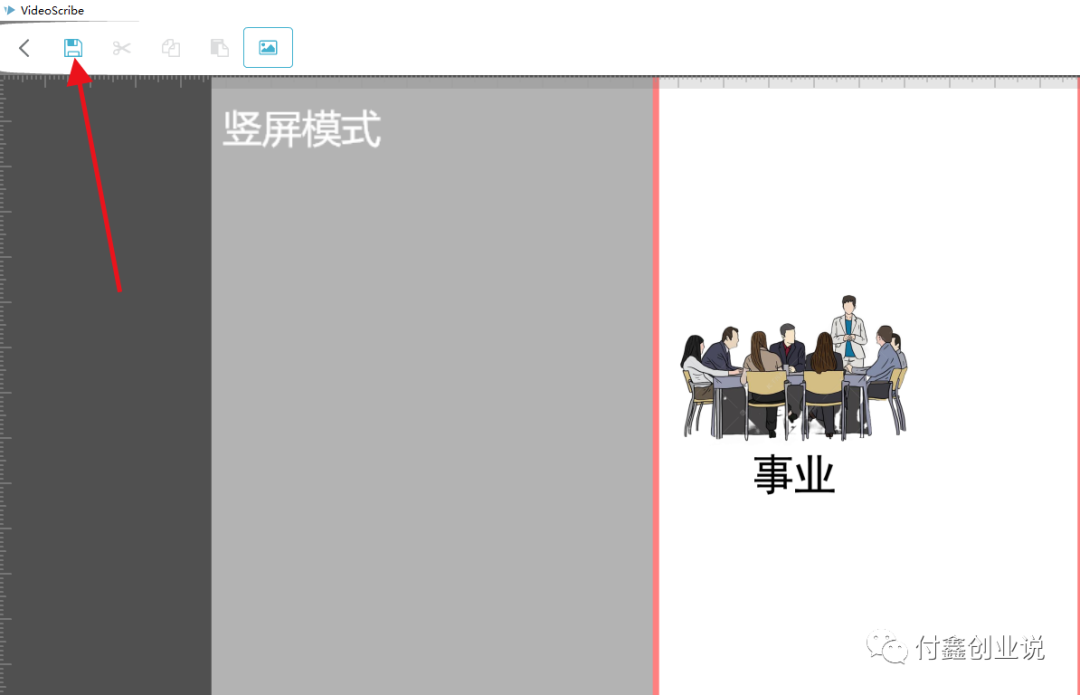
右上角有加入文字、音频、录音、背景、以及手绘等等
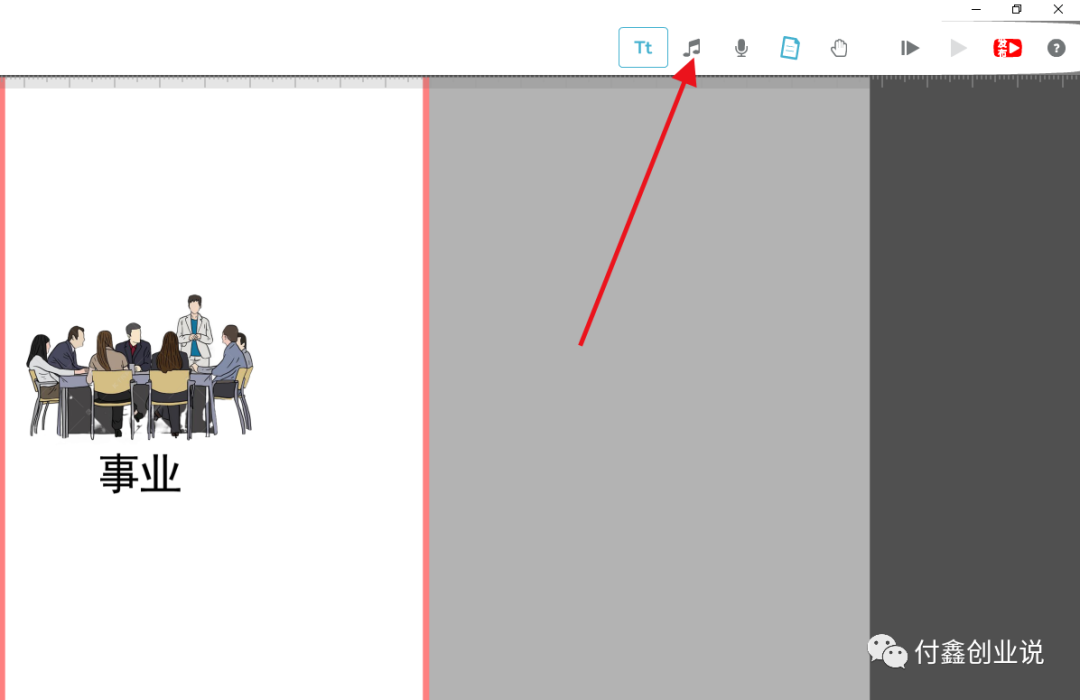
我们下面来看看手势,因为是手绘视频嘛,所以手势的选择还是很重要:

如上图所示,我们可以直接在对话框中进行手势的选择,这里面给我们提供了很多手势,如果没有你想要的,你可以自己去创建,当然,我自己认为这里面的手势已经足够。
那制作手绘视频最重要的地方是什么呢?把握时间点和定机位,我这样说不知道大家能不能理解,就是说手绘短视频的声音要和画面同步,然后这个画面该如何播放,是该推镜头还是拉镜头,这就是我们说的定机位,同时让它在页面中有一个明确的位置,而不是一播放之后就满屏播放。很多手绘短视频的画面都有一定的布局,每个页面多少动画等等。
下面来一一为大家解决这些问题:
1.首先我们要确定每个画面添加几个动画,把图片素材添加完之后我们再去调整时间节点和机位的问题(这里也告诉大家一个小技巧,如果你事先把要做的图片素材找好,一个手绘短视频10分钟左右就可以出炉。当然,这里面难得的地方就是素材的寻找,有时候要用到PS抠图,很多朋友都感到头疼,后面会给大家分享一个抠图小技巧)
2.内容我就根据以前做过的文本来给大家演示,这边我已经把第一个画面要做的图片素材添加进去,还没有添加时间节点和定机位。
值得大家注意的是:我们加入素材的时候一定要有布局,这个不是你想怎么弄就怎么弄的!我们一定要让别人看着舒服(规则:上面各留1/4,左右不要贴边,尽量留出一定空隙。就像我这样,为什么这么做,我也不多解释,你们自己去操作就能明白。)
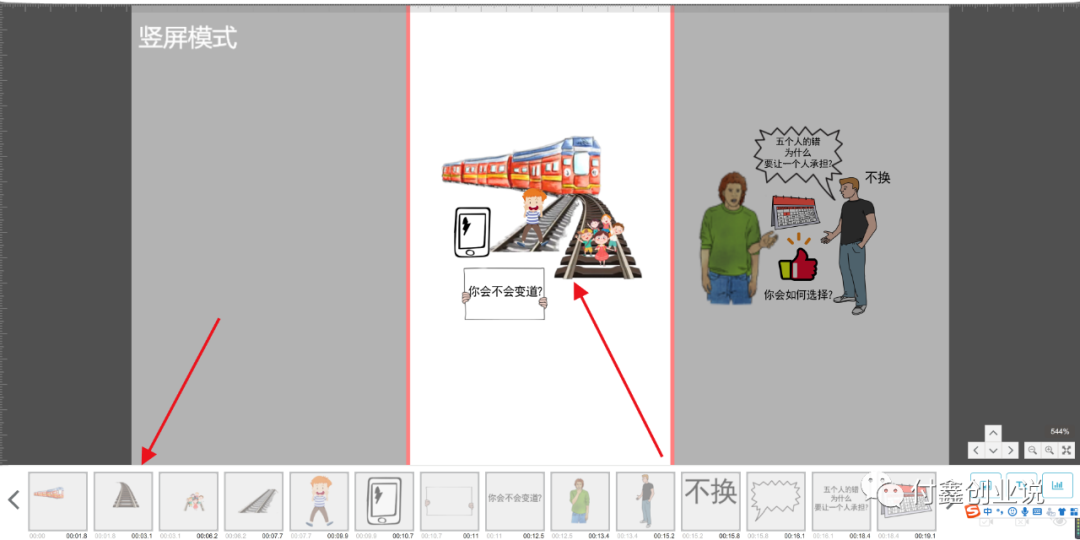
最下面这一横排就是我们添加的素材图片,你可以进行拖动调整播放顺序,这里面的排序就是之后画面呈现的顺序,所以我们一定要调整好:
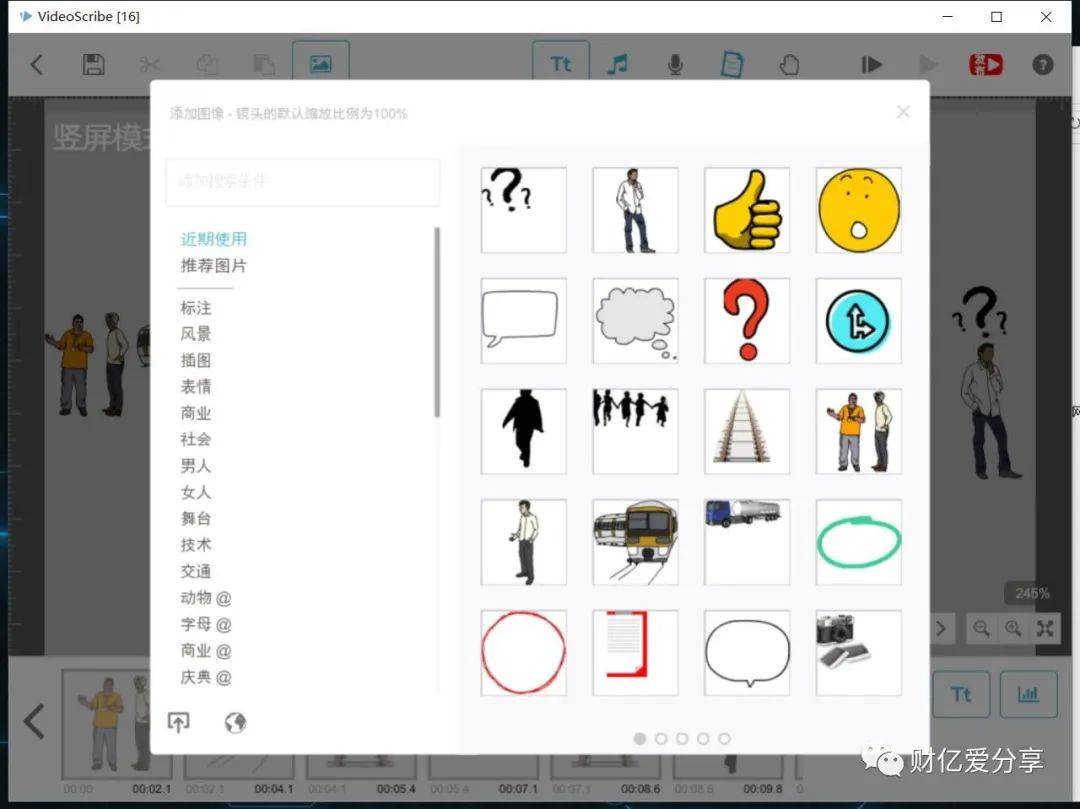
那么画面的位置和图片素材添加完成以后,相当于我们大部分工作就已经完成啦!下面我们来看看如何正确把握时间点:
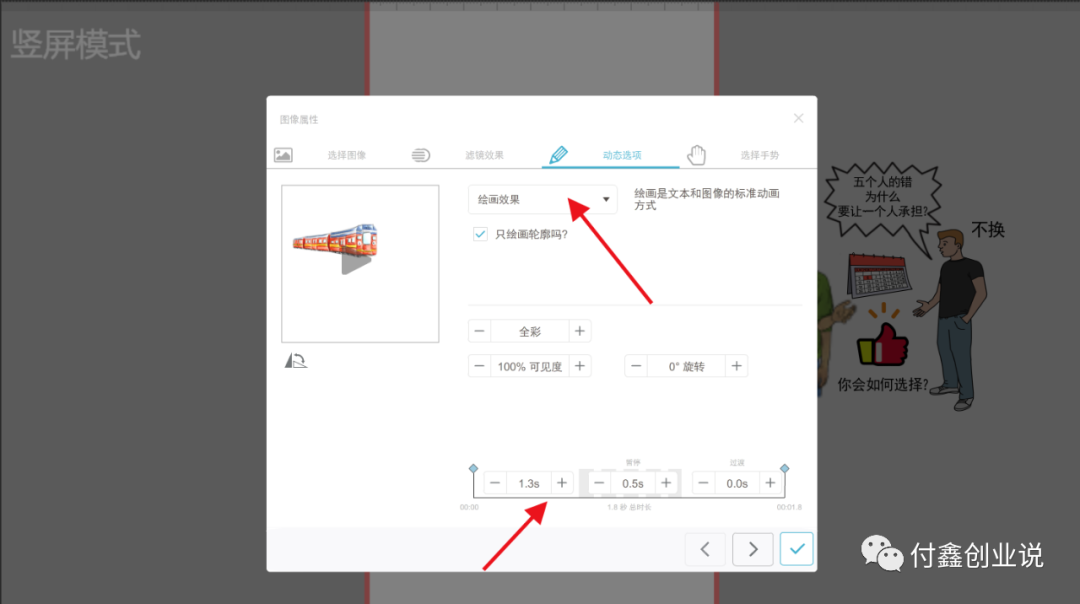
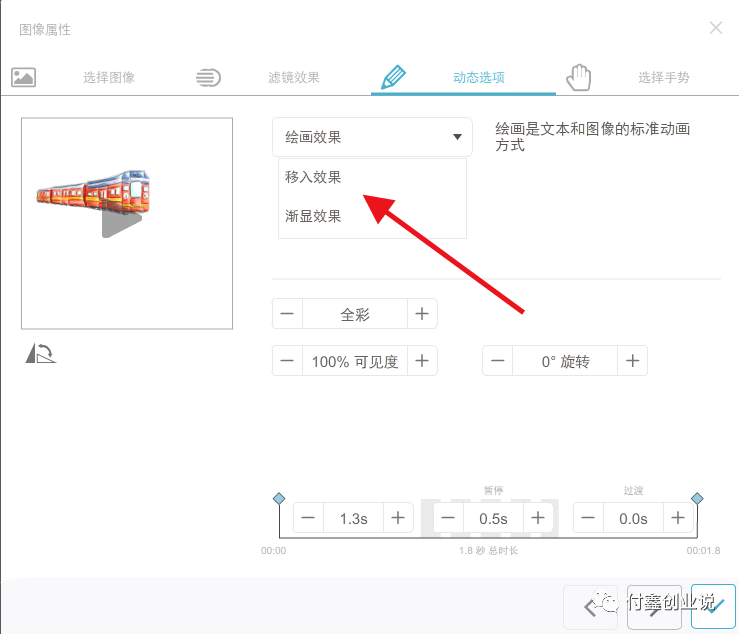
我们任意选择一个图片单击进行图片要素之后,就进入了以上对话框,在动态选项里面我们可以选择绘画的效果、移入、渐显等等,到时候大家可以根据自己的需要去选择。
下面我们来看每个动画的时间是怎么构成的,怎么样才能够快速的学会让手绘视频声画同步?
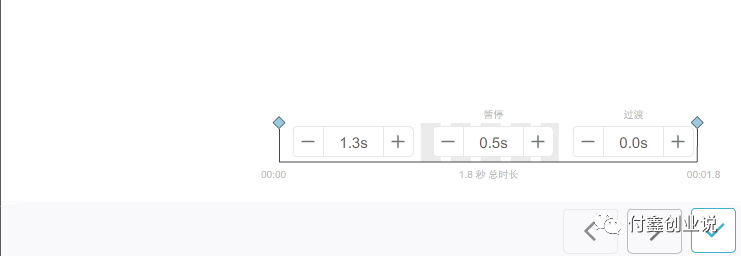
第一个是动画时间,第二个是动画暂停时间,第三个是过渡时间。其实第三个和第二个时间性质一样,我们就可以直接把它调为0秒,然后我们就只调节前面2个就行。那前面两个怎么调节呢?我以第一个火车为例:比如我们第一个动画的总时间是1.8秒,那么我们就可以设置动画的绘画时间为1.3秒,动画暂停时间为0.5秒,加起来之和为1.8秒。把握一个核心就是:“只要动画不再每个页面的最后,我们就可以让手绘动画的绘画时间>暂停时间,如果是每个页面的最后一个动画,那么我们就要让绘画时间”。这样做的好处就是每个页面最后的动画就可以完全呈现,给观众一个更舒服的享受!
那么,大家都会发现,我的时间都是以零点几秒进行计算的,那么我们要怎么样才能够把握好每个音频文字对应的画面时间呢?其实这个很简单,我们只需要通过PR来确定即可,我们只要确定了这个音频的时间,那么这个画面的时间也就确定啦:

那么时间把握好之后,又如何进行定机位呢?其实这个也很简单,我们只需要把画面布局好,然后全选这个页面的动画定机位就可以,就像我这样(这个像摄影机的东西就是定机位的):
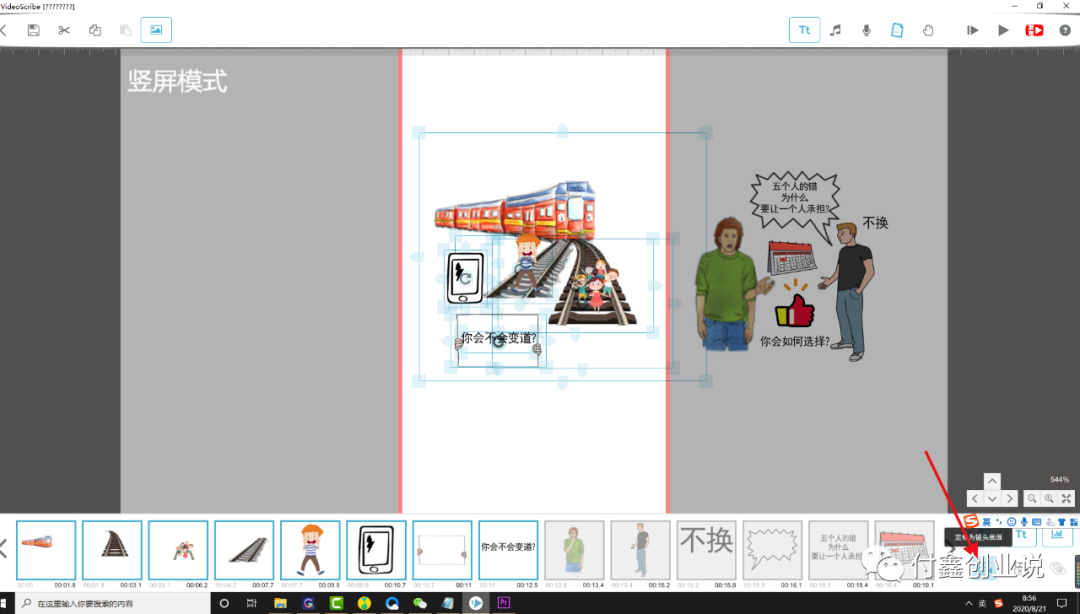
3.设置好之后如何进行背景的设置和导出:
我们设置好手绘的全部细节之后就可以进行渲染导出,我们首先选择发布,然后就会出现以下的界面,然后我们点击下载的箭头即可导出(看步骤)
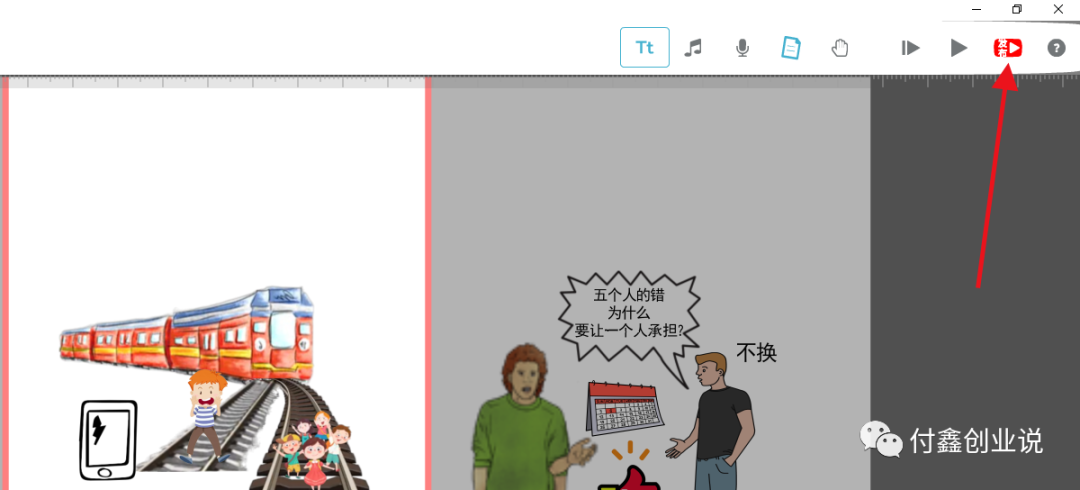
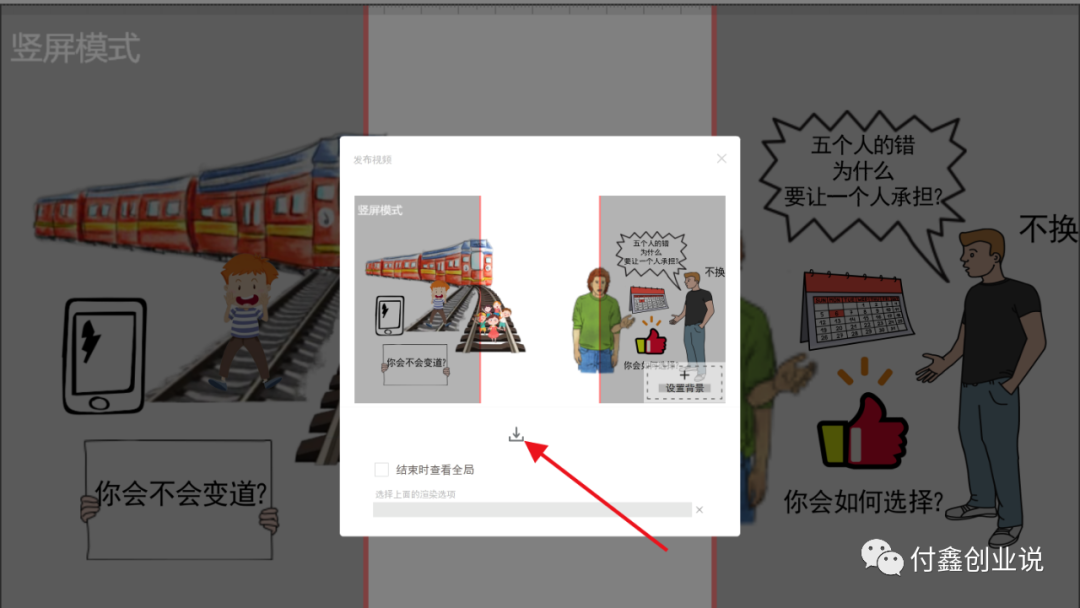
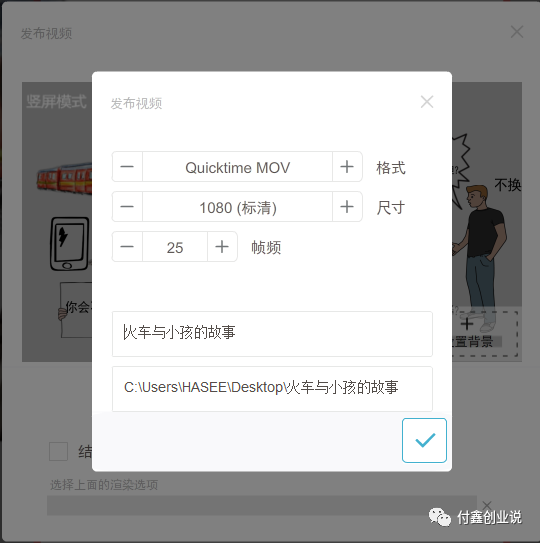
上面这些素材大家和我设置一样即可,这里面已经在进行渲染导出:
那该如何设置背景呢?其实在下载在点击发布之后我们会看到对话框右下角有一个加号,那么这个加号就是设置背景的,就像我这样:
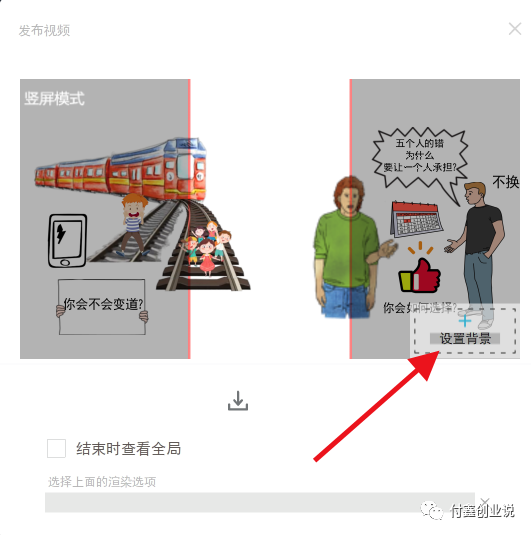
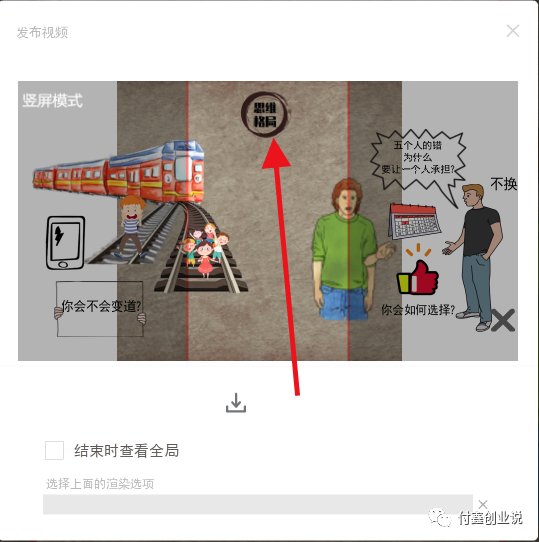
看完上面的操作,是不是很简单呢?那么这样的背景又要怎么去设置呢?
首先我们来到创可贴网站,然后点击里面的+号就可以创建:
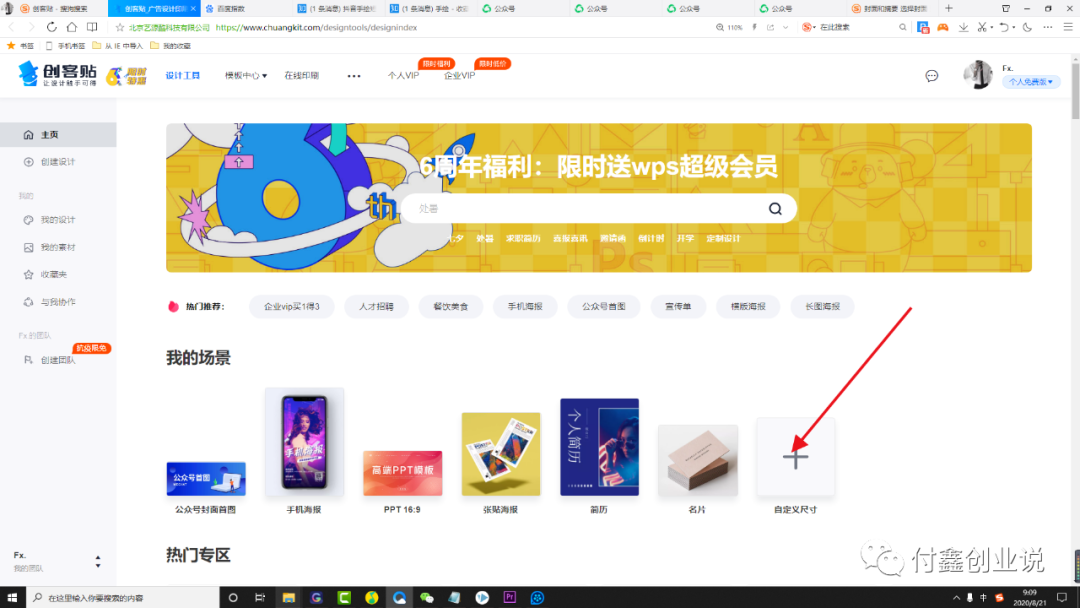
那么我们做手绘视频的背景通常是设置1200X1200像素,按照我的设置即可:
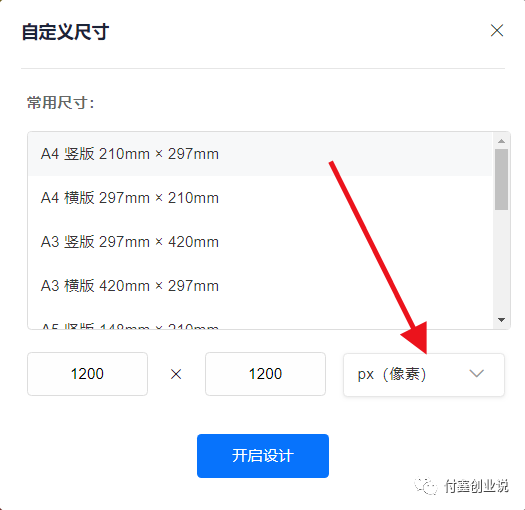
进来之后我们就可以在左边点击相应按钮进行添加文字和背景
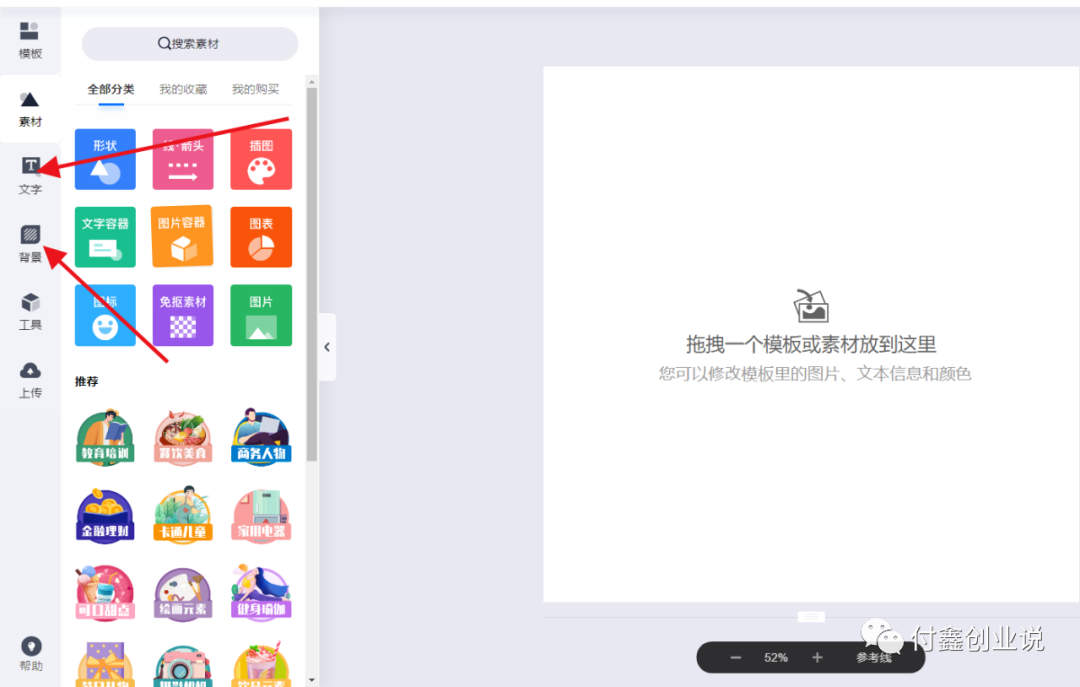
那么要做像我一样的LOGO该怎么做呢?我们选择左边素材-形状那里就可以设置啦!前往不要感谢我,哈哈哈哈!因为很多人都不会告诉你怎么去制作这也是我当年自己慢慢研究出来的:

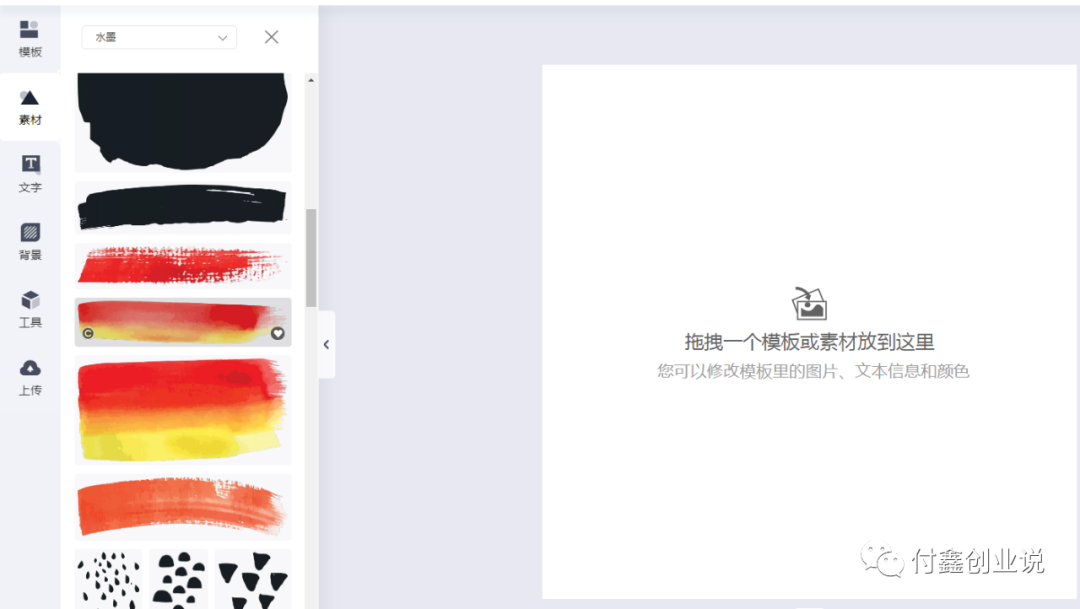
直接拉过来操作即可,是不是灰简单??
4.那么导出来的文件我们还要对它添加字幕和和背景音乐和音频,又该怎么样去制作呢?
这就要用到我们的PR啦,这些必备软件在我的公众号自媒体合集里面已经分享过,大家可以自行去下载,废话不多说,直接看图:
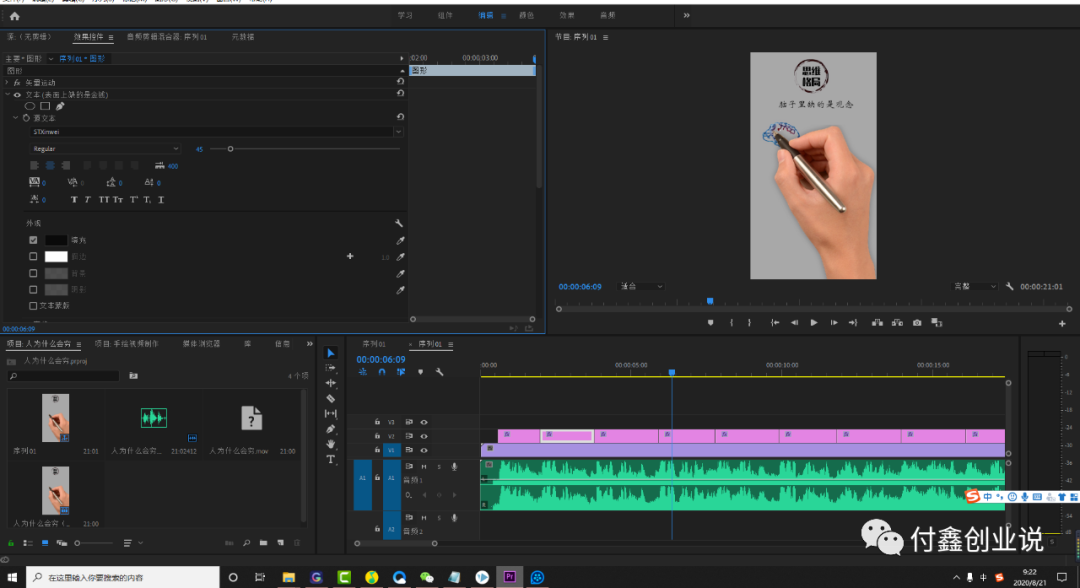
这是啥?我怎么看不懂???我想知道这是你们看见这个界面的第一感受吗?
没关系,下面我来带你了解它,那些无关紧要的操作步骤我就不给大家说啦,比如说加载素材呀、如何添加音乐到时间轴呀,等等。我主要讲解这个界面怎么制作以及这个文字怎么快速的添加、怎样才能够让这个手绘视频的画面看上去更加美感,因为这里才是最关键的,其它的都是鸡毛蒜皮的小事。
首先我们新建文件,然后创建一个序列,这里修改一下参数,不懂的就直接按照我下面的操作即可:
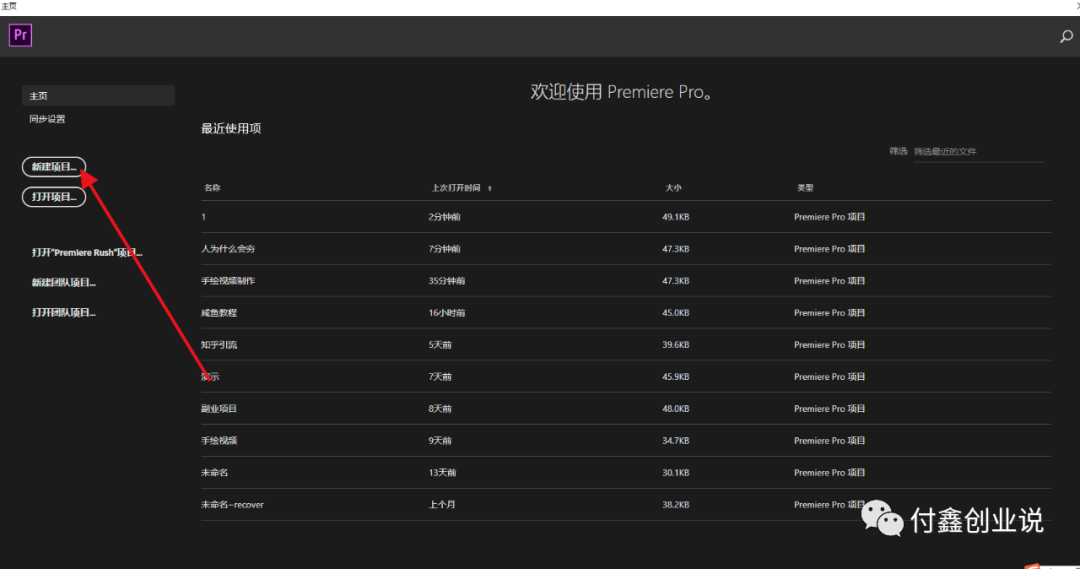
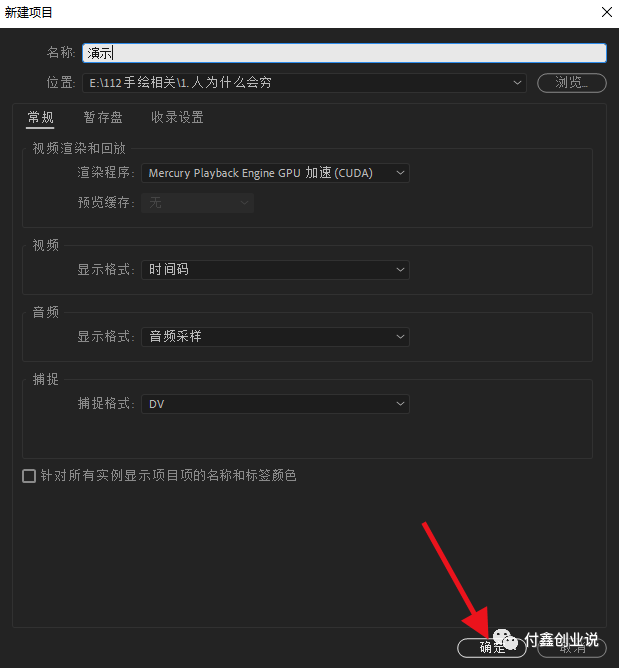
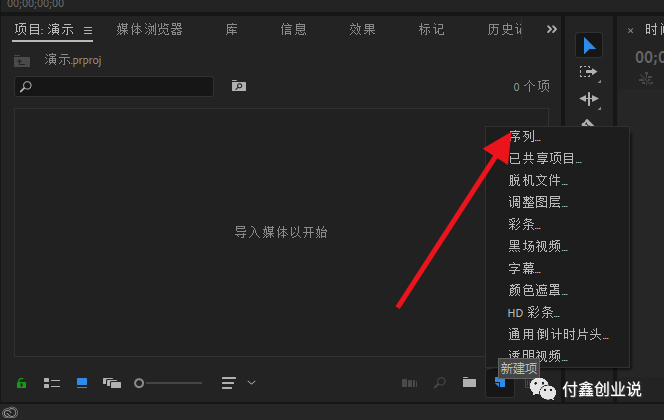
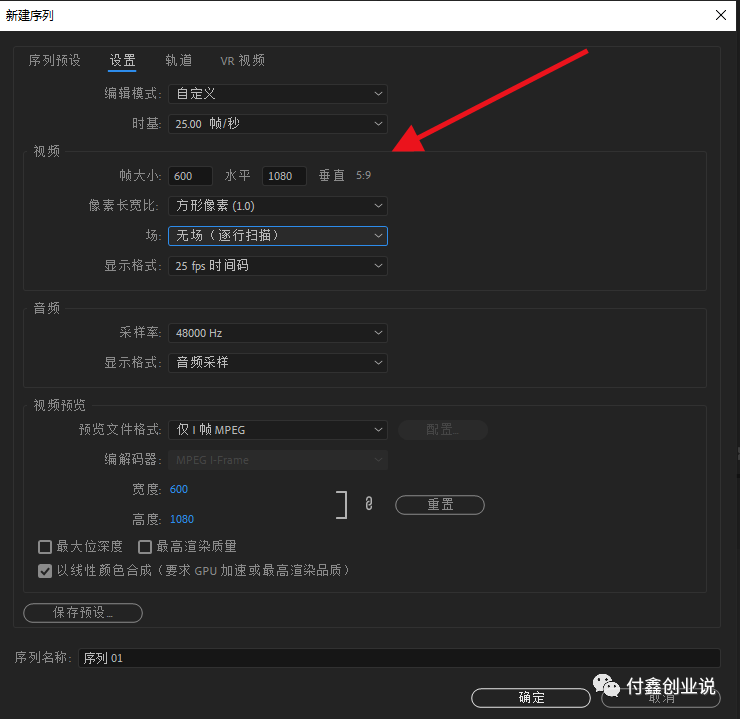
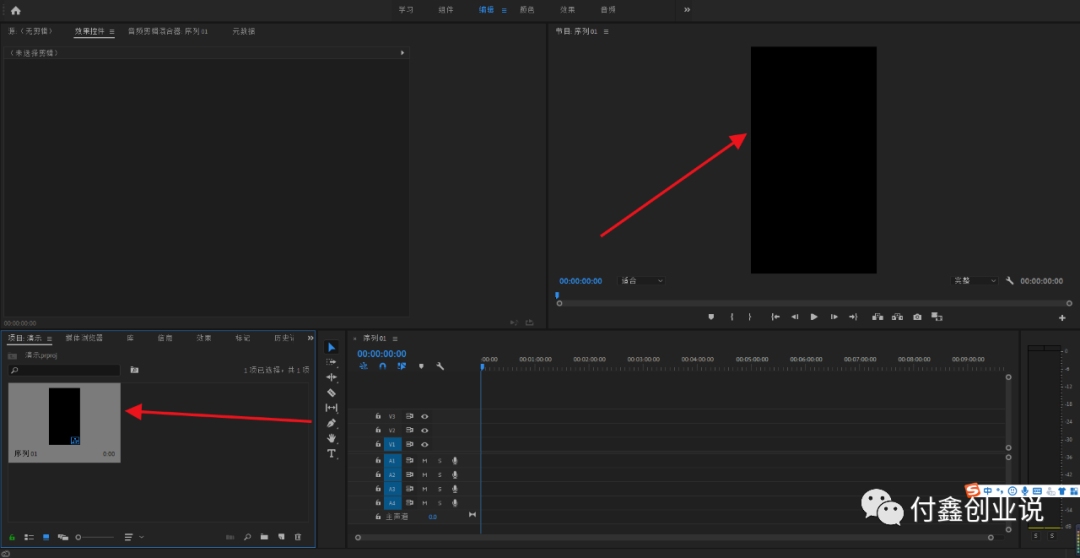
按照上面的操作就可以设置好手绘视频的一个标准,下面重点来看添加字幕,到这里本文也就快要结束啦抖音手绘短视频制作,感谢还在坚持观看的小伙伴,未来的你一定会很成功,你们也都看到了,从开始到现在我没有说一句废话,全是实操讲解,说真的,这些干货你在外面没有几百几千是买不过来的,遇见我你很幸运,对于我来说你也是一样!
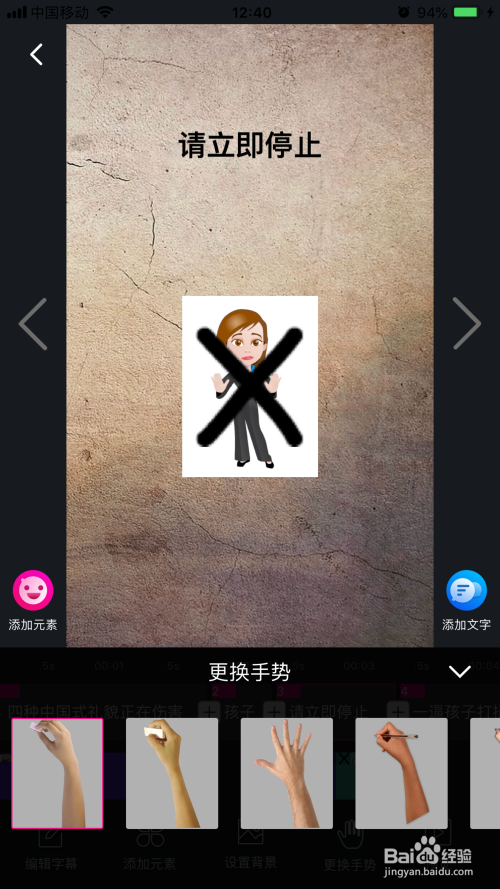
大家来看一下我已经设置好的字幕是什么样的?这里时间列表中最上面的就是字幕,大家可以看到它已经被我切割成了许多小的片段。
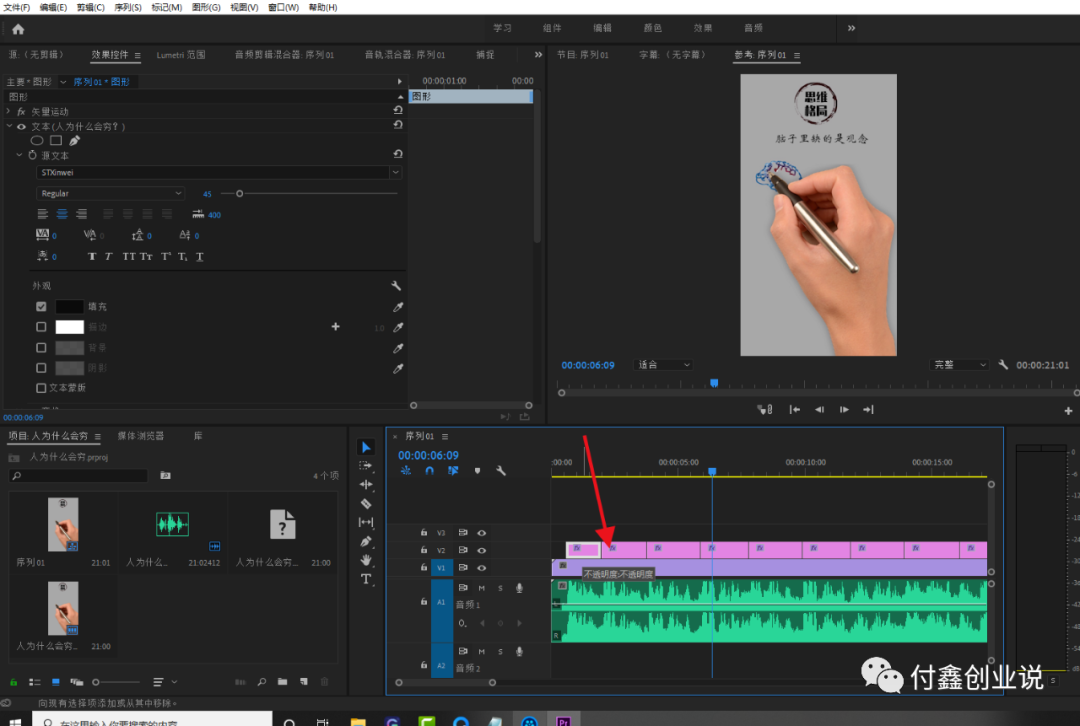
我们添加文字的方式很简单,主要在于对文字的调整:
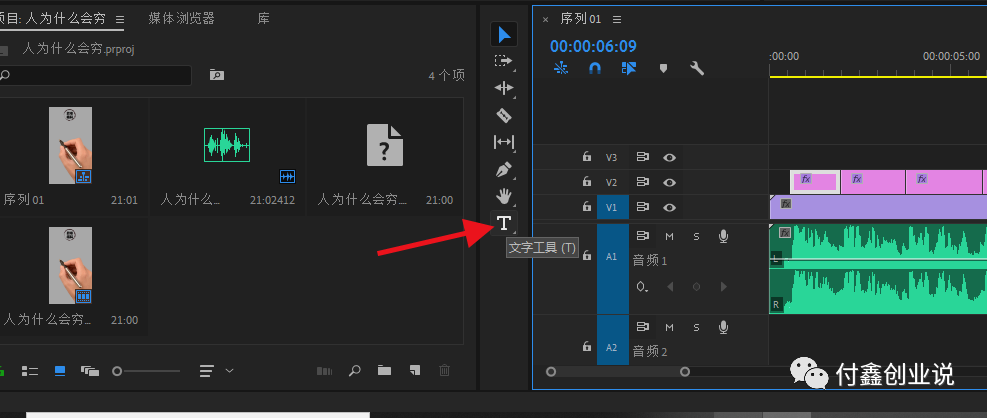
下面来看看文字对于已经添加好的文字如何调整?
我们选择文本之后找到PR左上角的效果控件,大家看一下我箭头所指的地方进行调整即可:
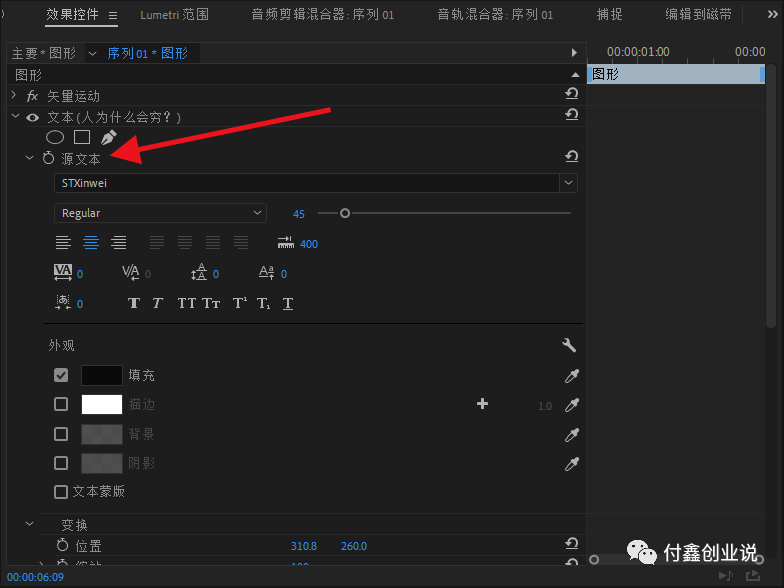
一般的话,我将字体大小也设置在45左右,因为这样看起来比较美观
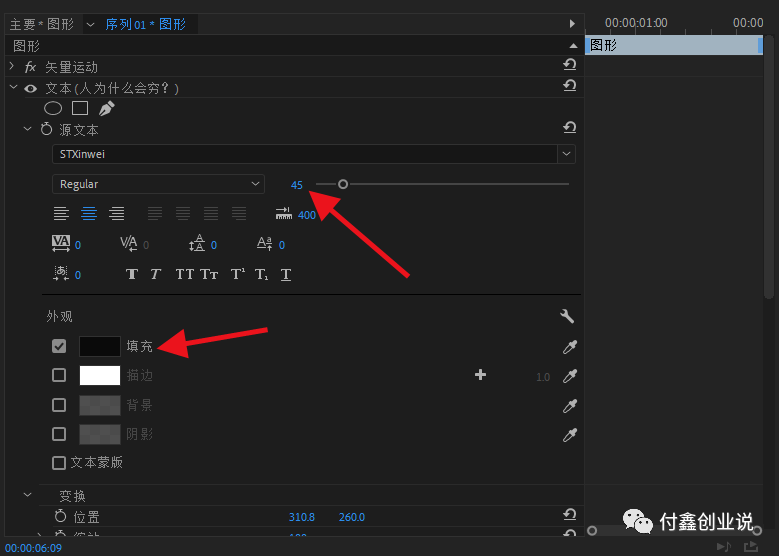
我通常讲高度选择在260左右,然后居中对齐的话这些不用说大家也都知道

设置好之后我们就将整个文本的时间拉满,与视频和音频等时长,然后用刀片工具切割就变成下面这样啦,切割的时候是根据音频停顿来调整的:
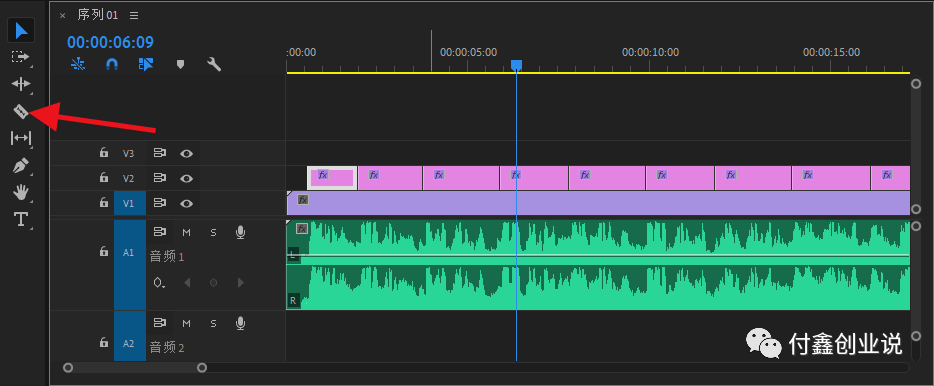
最后,来看一下我添加之后的效果图吧:
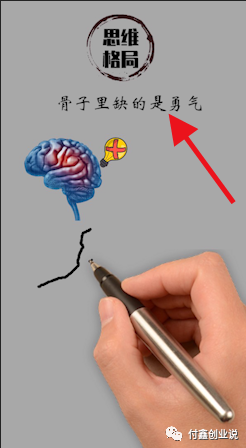
所有内容都添加好之后我们就要把它导出然后上传短视频平台啦!那该怎么导出呢?(重点看图)
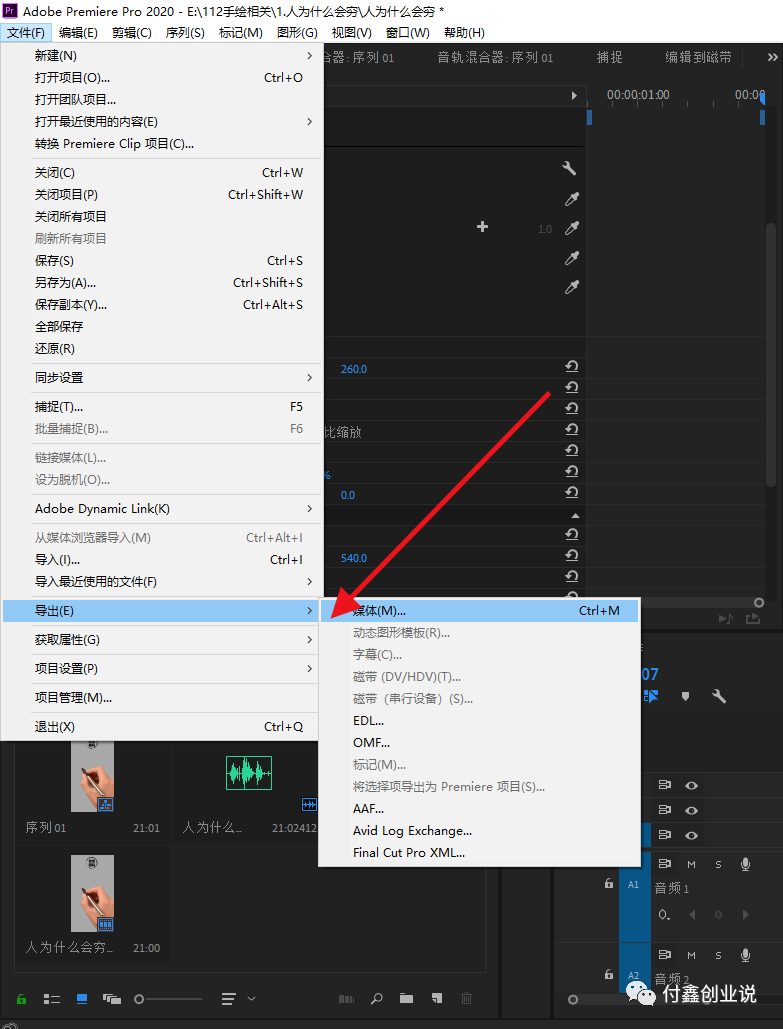
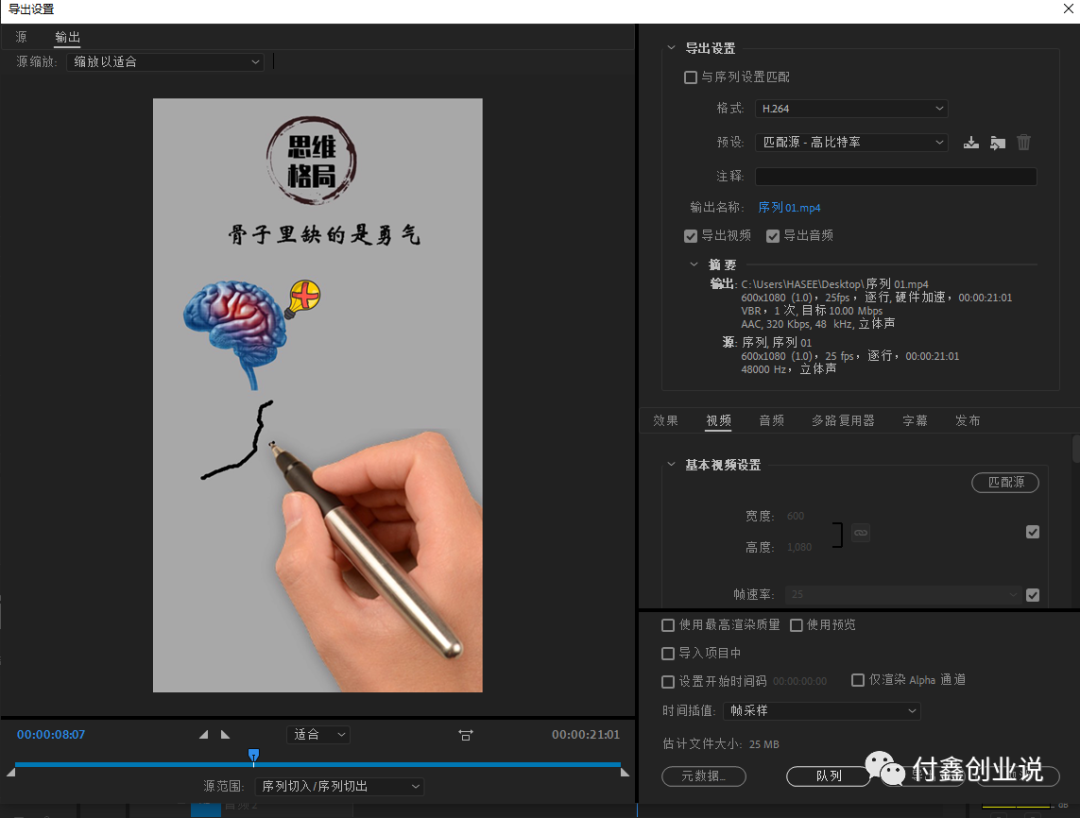
点击下面箭头这里可以设置导出的文件名和位置,然后点击右下角的导出即可
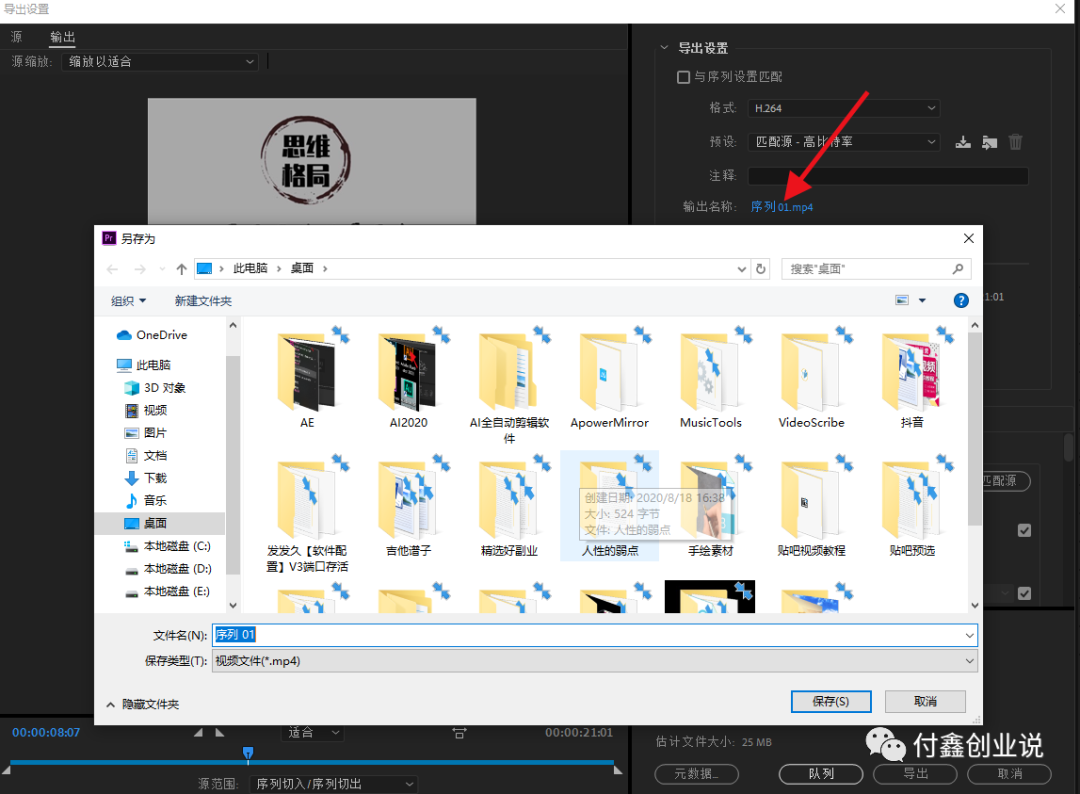

好啦,以上就是手绘视频制作过程的所有操作步骤啦,看完之后你还觉得难吗?
只要对大家有收获,也不枉我辛辛苦苦敲键盘3个多小时,给作者点一个赞吧
要不要出视频教程就看大家这期的表现啦!欢迎大家下方留言评论:
